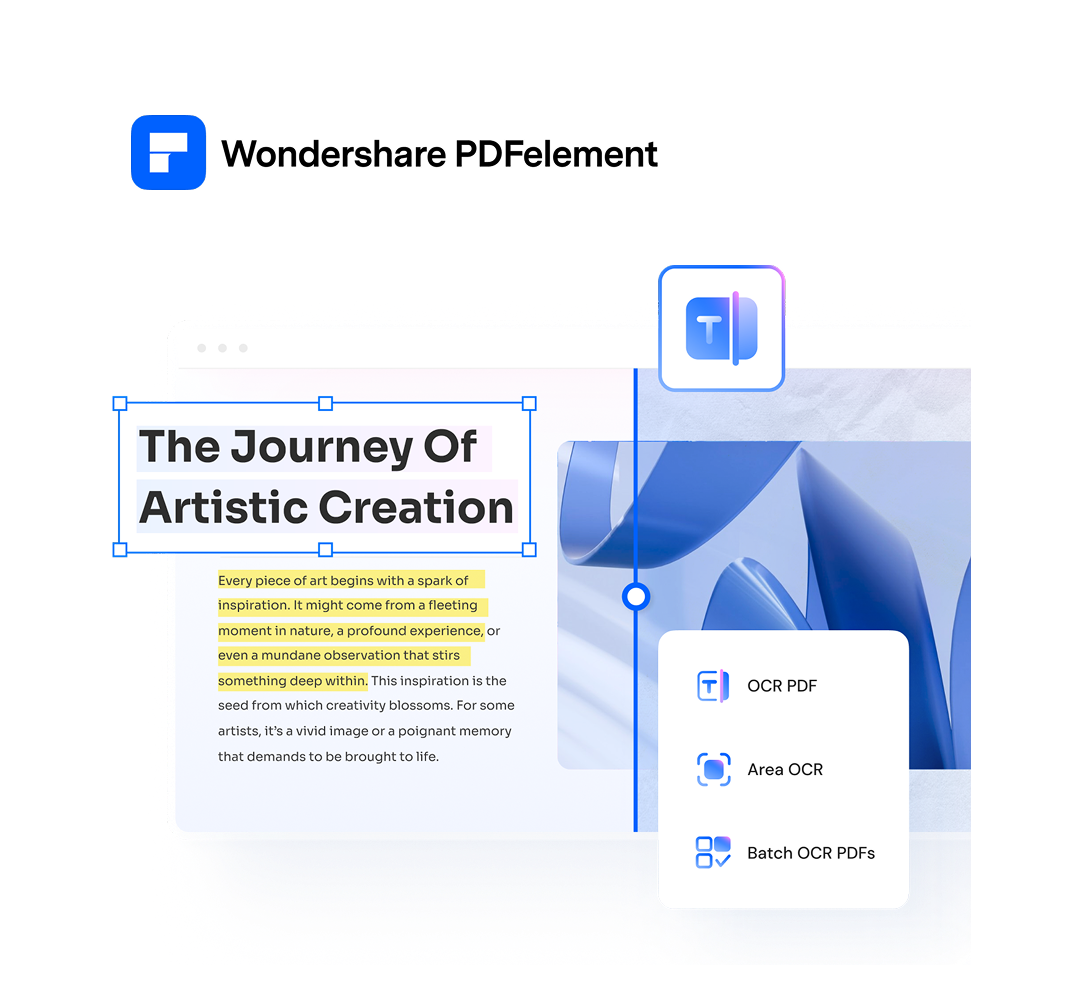En este artículo
- Antes de escanear a PDF en Windows 11: requisitos y ajustes
- Método 1. Escanear a PDF con herramientas de Windows 11 (gratis)
- Método 2. Escanear a PDF desde el escáner con PDFelement [Recomendado]
- Método 3. Escanear con el móvil y terminar el PDF en Windows 11
- Tabla comparativa: mejores métodos para escanear a PDF en Windows 11
- Mejorar la calidad del PDF escaneado (DPI, color y recorte)
- Solución de problemas al escanear a PDF en Windows 11
- Conclusión
Antes de escanear a PDF en Windows 11: requisitos y ajustes
Para escanear en Windows 11, siempre es bueno preparar lo esencial para evitar errores y facilitar el proceso. A continuación, lo que debes tener preparado antes de escanear:
- Conexión del escáner o MFP: Es importante asegurarse de que la impresora, escáner o multifuncional (MFP) esté conectado a tu PC mediante USB o Wi-Fi.
- Controladores actualizados: Los controladores deben estar actualizados e instalados en la versión más reciente para evitar problemas de detección o compatibilidad.
- App de escáner opcional: Puedes escanear archivos con la app Escáner de Windows o una aplicación de escaneo móvil (si deseas flexibilidad).
- Preparación del papel: Retira todas las grapas, dobleces y ordena las páginas para evitar atascos y escaneos inclinados.
- Nombrado de archivos: Sé simple al nombrar archivos, por ejemplo, nombra una factura indicando su contenido, como Factura_Marzo2025 para facilitar la clasificación y localización.
- Carpetas sistemáticas: Ten una carpeta dedicada, como PDFs Escaneados, donde guardes todos tus documentos para acceder a ellos fácilmente al repetir tareas.
Método 1. Escanear a PDF con herramientas de Windows 11 (gratis)
El primer método para escanear a PDF en Windows 11 se realiza usando los métodos integrados gratuitos. En esta sección veremos dos formas distintas de usar la app Escáner de Windows o la app Fax y Escáner de Windows.
Estas aplicaciones son ideales para tareas de escaneo ocasionales que no requieren funciones avanzadas. Lee a continuación los pasos necesarios para cada técnica:
Opción A: App "Escáner" (Escáner de Windows)
Escáner de Windows es una aplicación de utilidad disponible en Microsoft Store y fácil de usar. Permite escanear documentos rápidamente y almacenarlos como PDF, sin acciones técnicas complicadas.
Sigue los pasos a continuación para comprender mejor cómo realizar el proceso de escanear a PDF gratis en Windows 11:
- Inicia la aplicación, en la pestaña "Escáner" elige el escáner conectado que prefieras.
- Luego, en la sección "Tipo de archivo", selecciona la opción "PDF".
- Pulsa el botón "Escanear" para iniciar el proceso.
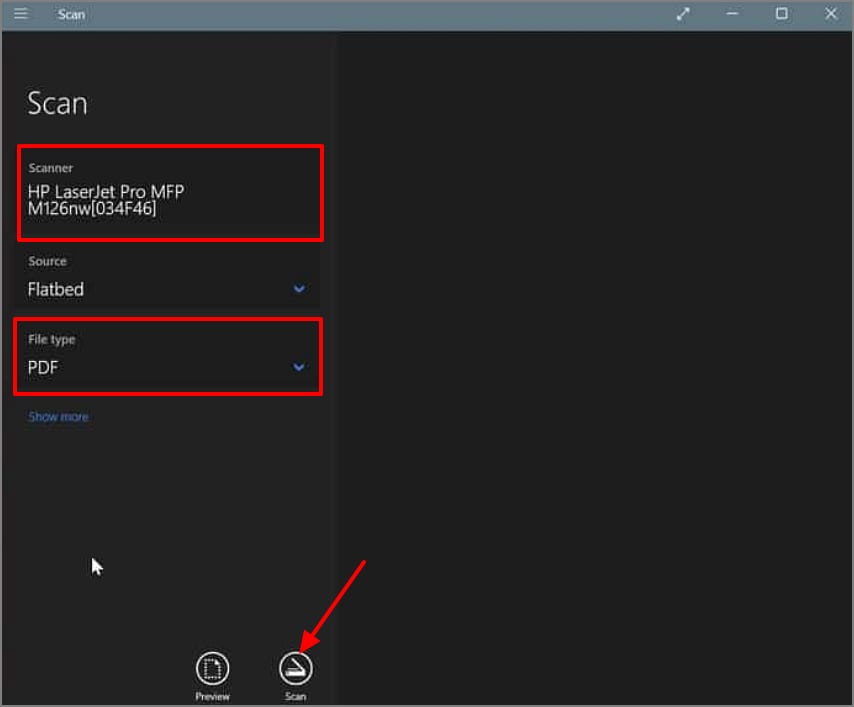
Opción B: Fax y Escáner de Windows (método clásico)
Fax y Escáner de Windows es una utilidad integrada antigua que aún está disponible en Windows 10 y 11. No guarda directamente en PDF, pero puedes escanear y luego seleccionar la opción "Imprimir en PDF" para crear el archivo PDF.
Sigue los pasos a continuación para saber cómo escanear a PDF en Windows 10 o 11:
Paso 1
Accede a la aplicación Fax y Escáner de Windows y haz clic en el botón "Escanear" en la esquina inferior izquierda. Luego, haz clic en la opción "Nuevo Escaneo" y selecciona el escáner conectado usando el botón "Cambiar" en la ventana emergente.
Una vez que el escáner detecte el contenido, pulsa el botón "Escanear" para iniciar.
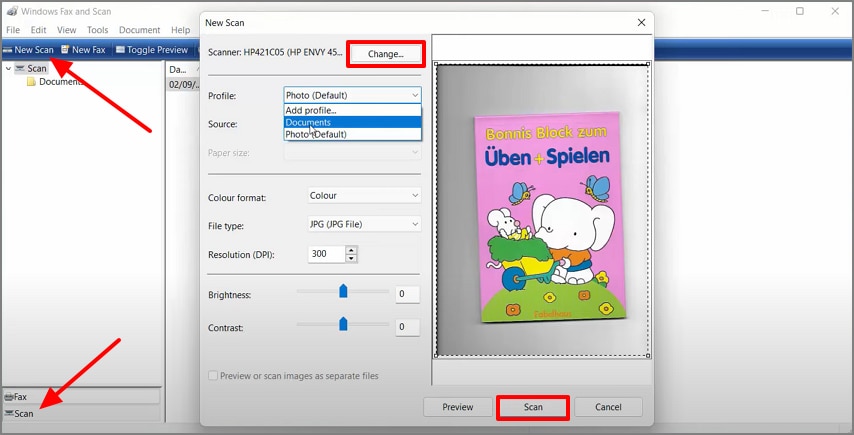
Paso 2
Después de finalizar el escaneo, haz clic en la pestaña "Archivo" en la esquina superior izquierda y selecciona "Imprimir" de la lista.
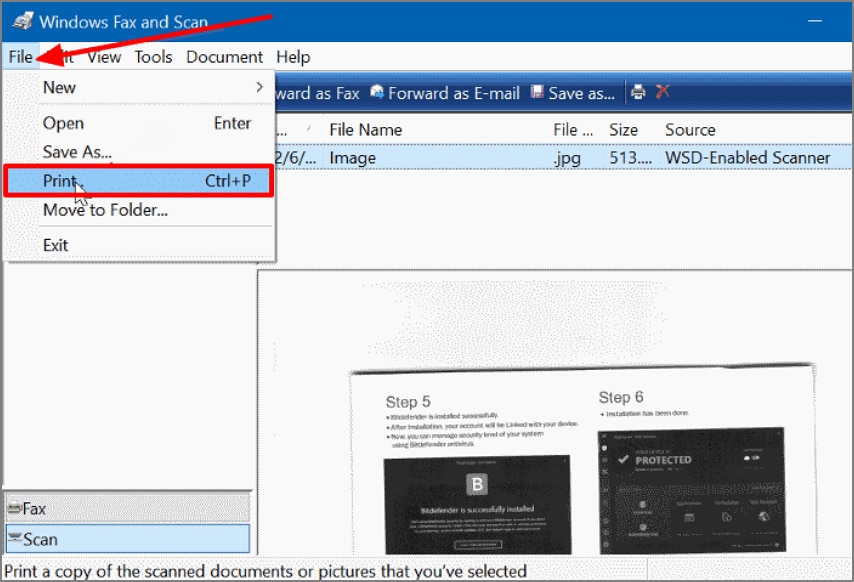
Paso 3
Finalmente, en el cuadro de diálogo, selecciona la opción "Microsoft Print to PDF" en la sección "Impresora" y pulsa el botón "Imprimir".
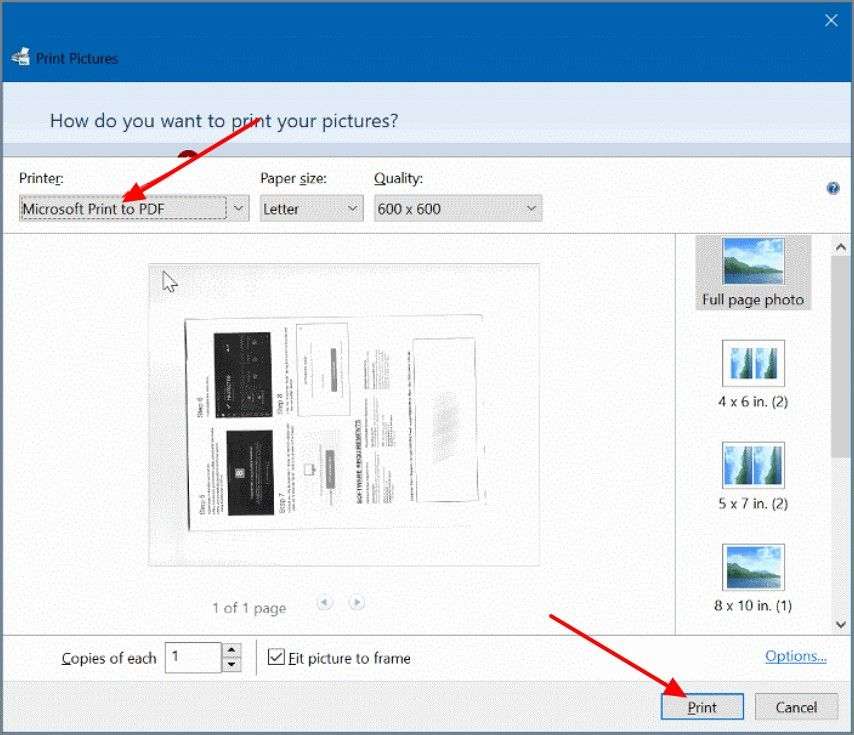
Método 2. Escanear a PDF desde el escáner con PDFelement
Dado que los métodos anteriores no son tan efectivos para escanear, hemos introducido un escáner PDF para Windows 11. PDFelement te permite crear un PDF directamente desde el escáner.
Además, su tecnología OCR integrada permite editar el documento PDF escaneado, dándote mayor control sobre el contenido. PDFelement ofrece funciones de IA para interactuar, traducir o resumir el PDF y comprenderlo mejor.
Crear PDF desde el escáner (un clic)
Estos son los pasos para crear un PDF desde un escáner usando PDFelement:
Paso 1Accede a PDFelement y Busca Crear PDF Desde Escáner
Comienza accediendo a PDFelement en tu dispositivo. Luego, haz clic en el botón "Crear PDF" y elige la opción "Escáner de Marco" para continuar al siguiente paso.

![]() Impulsado por IA
Impulsado por IA
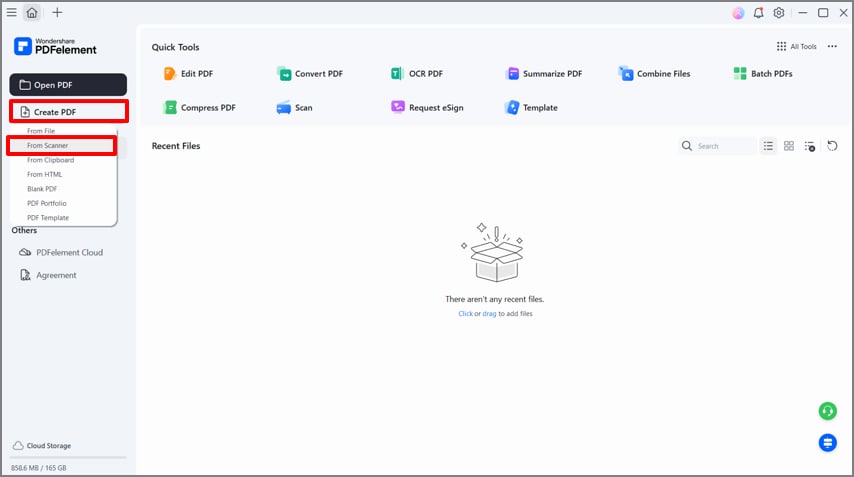
Paso 2Desde el cuadro de diálogo de Escaneo
En el cuadro de diálogo de Escaneo, selecciona el "Escáner" que tienes conectado. Bajo "Parámetros de Escaneo", selecciona las propiedades según tus necesidades.
Si el documento es extenso, marca las casillas de las opciones "Comprimir PDF Escaneado" para iniciar el proceso de escaneo.
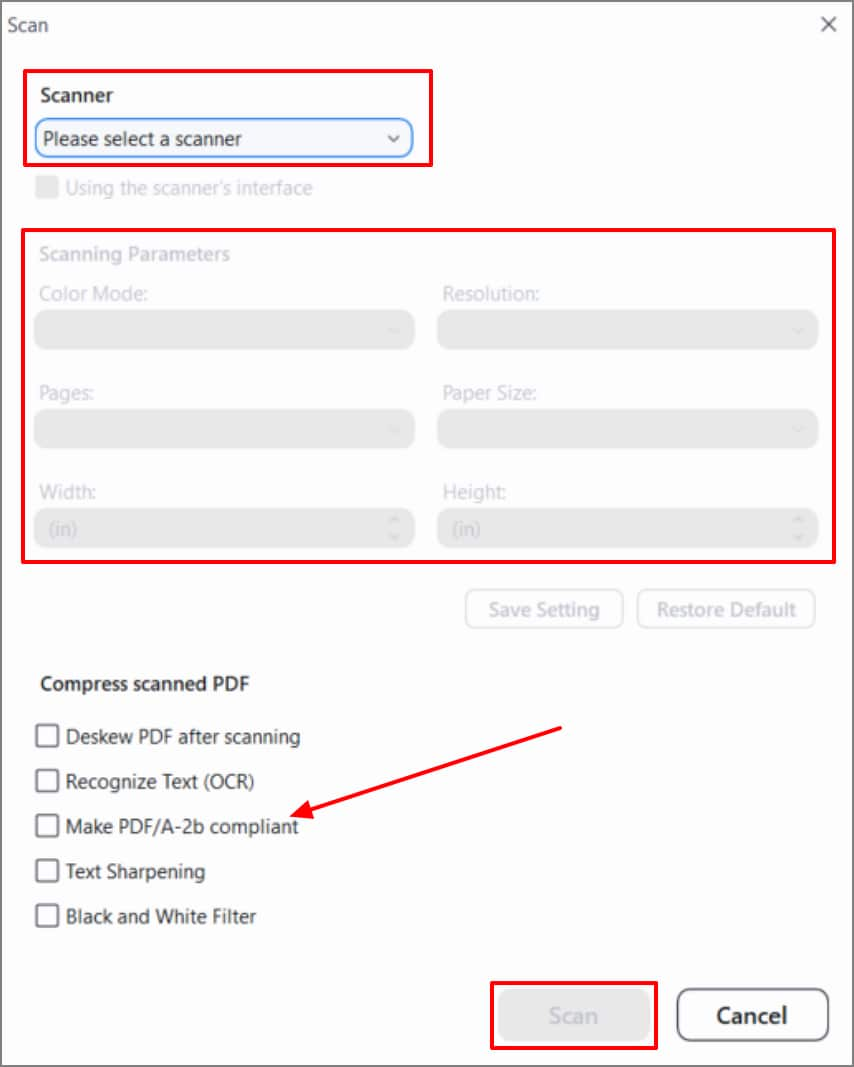
Aplicar OCR para crear un PDF buscable
Una vez completado el escaneo, se abrirá el PDF en la interfaz de edición, donde podrás aplicar OCR para realizar ajustes adicionales.
Lee los pasos a continuación para comprender cómo hacer que un PDF sea buscable:
Paso 1Cambia a la Interfaz de Edición y Aplica OCR
Una vez escaneado el PDF, cambias a la interfaz de edición. Haz clic en el botón "Herramientas" en la barra lateral izquierda. Luego, selecciona el botón "OCR" para avanzar al siguiente paso.
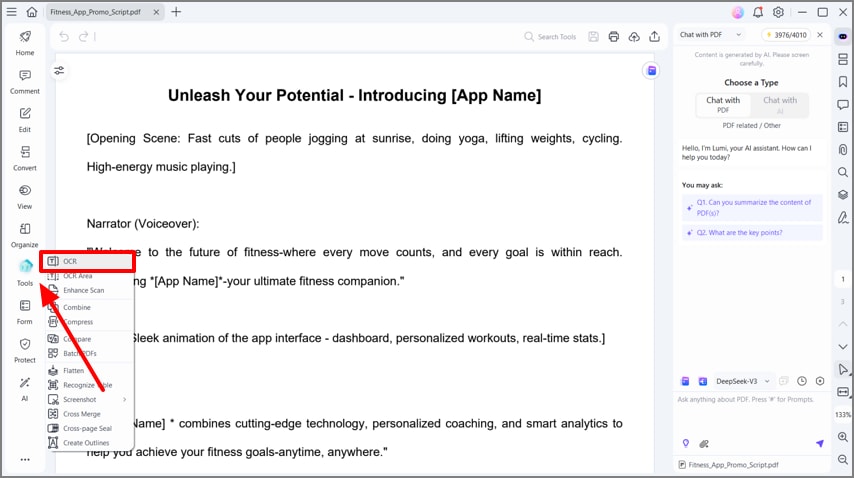
Paso 2Modifica las Propiedades de OCR y Haz Clic en Aplicar
Selecciona el "Idioma" desde el cuadro de diálogo de OCR. Ajusta el "Rango de Páginas" según tus necesidades. Luego, selecciona "Texto Editable" bajo la opción "Salida" y finalmente haz clic en "Aplicar".

Escaneo y edición por lotes (trabajos repetidos)
Después de escanear y aplicar OCR a una imagen, es fácil repetir el proceso y guardar cada vez. Puedes habilitar ajustes preestablecidos de resolución, color y nombre de archivo para obtener los mismos resultados cada vez.
También se puede guardar en la nube o en el disco local, y tiene convenciones rápidas de renombrado para organizar.

![]() Impulsado por IA
Impulsado por IA
Método 3. Escanear con el móvil y terminar el PDF en Windows 11
Si viajas y buscas una manera de escanear documentos desde tu teléfono móvil, sigue estos pasos:
Paso 1Escanear Documentos Usando el Escáner PDFelement
Inicia la app PDFelement, haz clic en el ícono "+" y selecciona el botón "Escanear" para acceder a la cámara. Luego escanea los documentos y revisa el archivo. Súbelo a PDFelement Cloud y transfiérelo a tu dispositivo de escritorio.
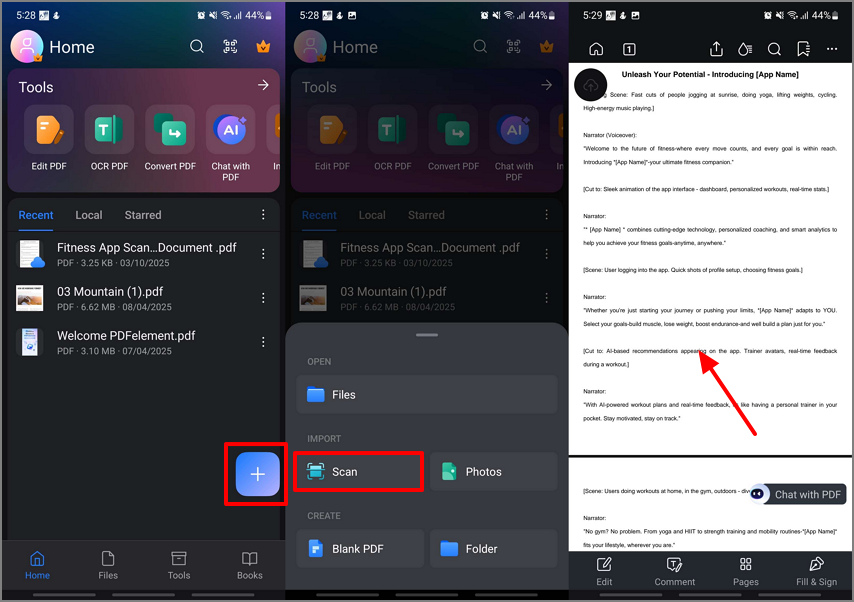
Paso 2Abre el PDF Escaneado Desde PDFelement Cloud
Al iniciar PDFelement en tu PC, haz clic en la opción "PDFelement Cloud" para abrir el archivo escaneado con tu móvil.
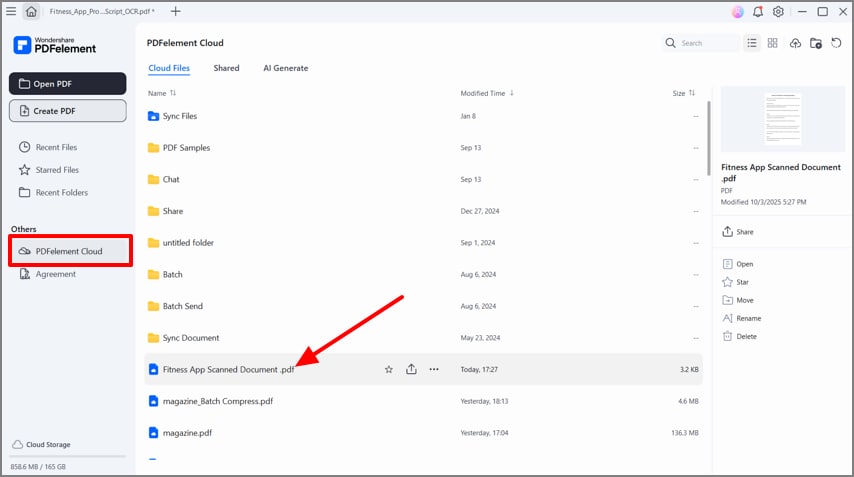
Paso 3Accede a la Herramienta de Combinar en PDFelement
Luego, haz clic en la pestaña "Herramientas" en la interfaz de edición para seleccionar la opción "Combinar" de la lista.
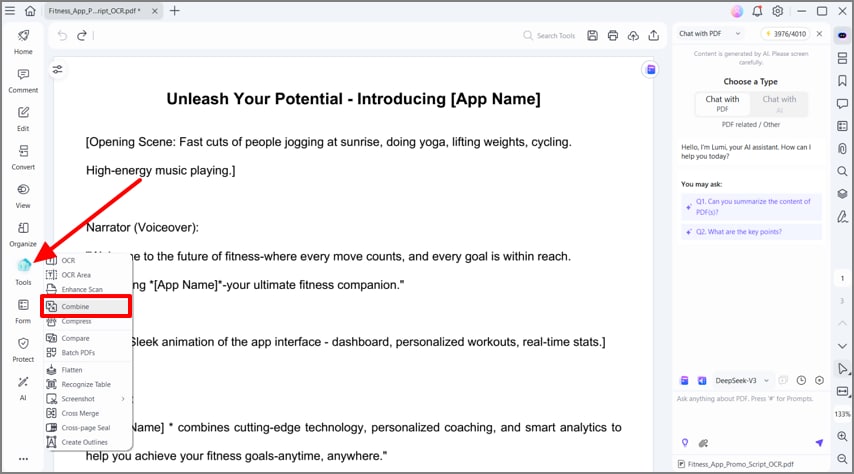
Paso 4Agrega los Archivos a la Interfaz y Haz Clic en Aplicar
En el menú extendido de Combinar Archivos, haz clic en "Agregar Archivos" e inserta las imágenes que deseas incluir en el PDF escaneado. Ajusta las propiedades y haz clic en "Aplicar" para iniciar el proceso de combinación.
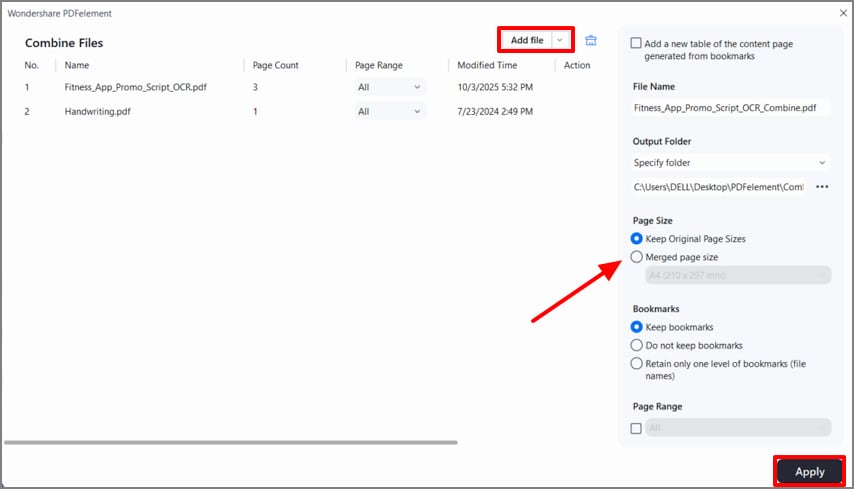
Paso 5Busca la Herramienta OCR en PDFelement
Ahora, desde la pestaña "Herramientas" selecciona la opción "OCR" y avanza al siguiente paso.
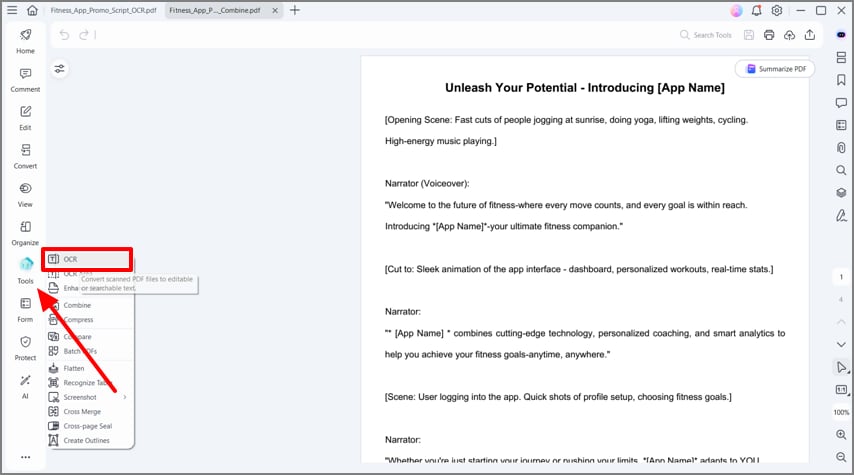
Paso 6Ajusta las Propiedades de OCR y Aplica al Documento
En la ventana emergente de OCR PDF, configura las propiedades y haz clic en el botón "Aplicar".
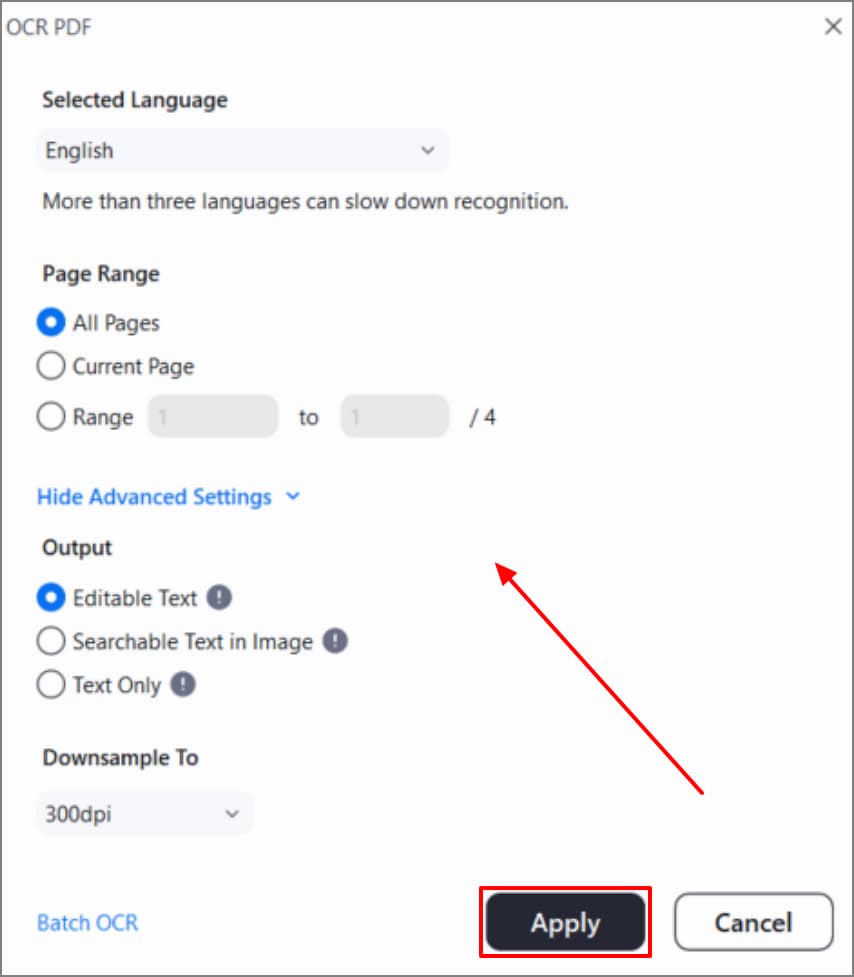
Paso 7Edita el Documento y Guarda el Documento Escaneado como PDF
Una vez aplicado OCR, edita el documento o añádele anotaciones. También podrás corregir fácilmente tus páginas escaneadas si están torcidas, invertidas o fuera de orden:
- Accede a PDFelement y ve a la opción "Organize" en la barra lateral izquierda.
- Utiliza la barra de herramientas superior para editar la orientación y propiedades de la página.
- Una vez satisfecho, haz clic en el botón "OK" para guardar los cambios.
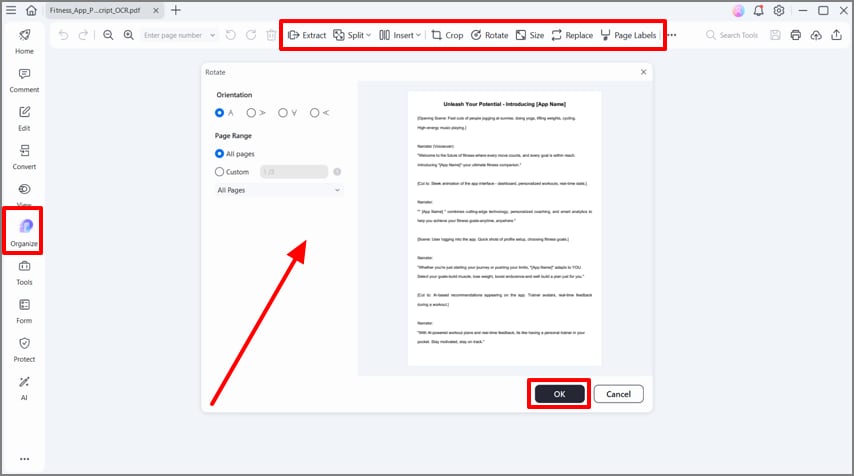
Finalmente, haz clic en las "tres líneas horizontales" para seleccionar el botón "Guardar" y guardar el documento como PDF.
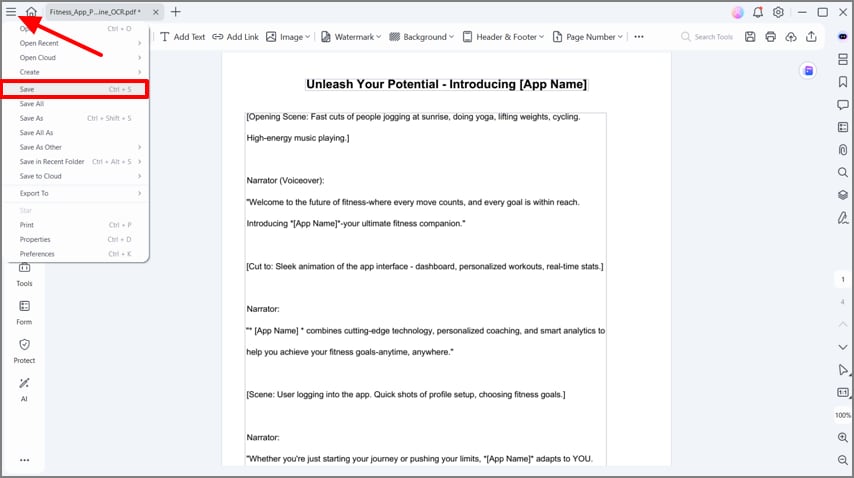
Tabla comparativa: mejores métodos para escanear a PDF en Windows 11
Windows 11 ofrece 2 opciones para escanear a PDF gratis, aunque la opción adecuada depende de la frecuencia de escaneo y las funciones necesarias. Ni Escáner de Windows ni Windows Fax and Scan requieren pago; sin embargo, tienen varias limitaciones.
Escáner de Windows es fácil y rápido, aunque carece de funciones avanzadas como texto buscable y no ofrece controles avanzados. Fax and Scan es un poco más versátil, pero anticuado, agregando pasos adicionales para guardar archivos como PDF.
Estos escáneres integrados gratuitos son suficientes si solo necesitas escanear ocasionalmente. Pero cuando desees archivos PDF de alta calidad que sean buscables, editables y fáciles de manipular, PDFelement es la mejor solución.
| Método | Costo | Multipágina a un solo PDF | OCR | Facilidad de uso | Ideal para |
| Escáner de Windows (Win 11) | Gratis | Soporte básico | No | Simple | Escaneos rápidos y únicos |
| Windows Fax and Scan | Gratis | Moderado, requiere pasos extras | No | Interfaz antigua | Dispositivos antiguos / escaneos básicos |
| PDFelement | Prueba gratuita - Pago | Control robusto de páginas con miniaturas | Sí, OCR multilingüe | El más rápido | PDFs buscables y profesionales |

![]() Impulsado por IA
Impulsado por IA
Mejorar la calidad del PDF escaneado (DPI, color y recorte)
Pequeñas modificaciones también pueden mejorar significativamente la calidad y legibilidad de tus PDFs, incluso después de escanear.
A continuación encontrarás algunos consejos que han demostrado mejorar tu experiencia al escanear PDF en Windows 11:
- Selecciona la resolución correcta: En el caso de documentos de texto, 300 dpi normalmente es suficiente para obtener texto claro y legible. Para fotos o imágenes, configúralo en 600 dpi para preservar los detalles sin pixelación.
- Elige sabiamente entre color o escala de grises: Escanear en color es recomendable cuando hay gráficos, logotipos o fotografías en el documento. Para texto simple, la escala de grises suele ser superior porque crea archivos más pequeños y sigue siendo legible.
- Endereza páginas torcidas: Si tus páginas están algo dobladas, puede hacer que el resultado escaneado parezca poco profesional. Endereza las páginas automáticamente con aplicaciones como la herramienta de enderezar de PDFelement.
- Márgenes no deseados en el recorte: El contenido puede verse afectado por espacios blancos adicionales o bordes oscuros del escáner. Al recortar los márgenes, el documento parece más limpio y profesional.
- Elimina el ruido de fondo: A veces aparecen marcas indeseadas por polvo, sombras o la textura del papel. Para lograr un acabado más suave, se usan herramientas de eliminación de ruido para quitar estos defectos.
- Mejora con PDFelement: PDFelement, todo en un solo lugar, tiene funciones para enderezar, recortar y limpiar páginas. Una vez limpiadas, puedes aplicar OCR para que sean buscables y editables y así sacar el máximo provecho.
Solución de problemas al escanear a PDF en Windows 11
Aquí tienes algunos consejos para solucionar problemas al escanear a PDF que debes tener en cuenta al realizar este proceso:
| Problema | Síntomas | Causas comunes | Solución rápida (Windows 11) |
| Escáner no detectado | Windows no reconoce el escáner o no aparece en la app de escaneo | Cable/wi-fi mal configurado, controlador desactualizado, servicios WIA/TWAIN detenidos | 1) Revisa USB o red. 2) Actualiza/reinstala el driver del escáner. 3) Reinicia los servicios Windows Image Acquisition (WIA) y/o TWAIN. |
| PDF demasiado grande | El PDF pesa mucho y cuesta compartirlo o guardarlo | DPI alto, escaneo a color innecesario, falta de compresión | 1) Baja la resolución (DPI) al escanear. 2) Activa compresión si tu app la ofrece. 3) Para texto, usa monocromo/escala de grises en vez de color. |
| No se puede seleccionar texto | No puedes buscar, copiar o resaltar texto; el PDF se comporta como imagen | No se aplicó OCR o falta idioma correcto | 1) Ejecuta OCR para convertir imagen a texto. 2) Elige el idioma adecuado en OCR para mejorar precisión. |
| Páginas con orientación mixta | Algunas páginas salen giradas (vertical/horizontal) y el PDF queda "desordenado" | Páginas colocadas al revés o mezcla de orientación en el original | 1) Gira las páginas incorrectas antes de guardar. 2) Si son muchas, usa rotación por lotes en un editor PDF (p. ej., PDFelement). |
| Faltan páginas en escaneos multipágina | El PDF final no incluye todas las páginas o cada página se guarda por separado | Modo multipágina desactivado, la app guarda cada página como archivo nuevo | 1) Activa escaneo multipágina o "Guardar como PDF multipágina". 2) Si ya están separadas, combina o añade páginas a un PDF existente. |
Conclusión
En conclusión, este artículo nos ha demostrado que escanear a PDF en Windows 11 no tiene que ser complicado. Las herramientas gratuitas integradas, como Escáner de Windows y Windows Fax and Scan, funcionan bien para necesidades simples puntuales. Pero si deseas resultados más rápidos y profesionales, PDFelement es la opción más inteligente.
Te permite escanear varias páginas en un solo PDF, realizar OCR para texto buscable e incluso comprimir o proteger con contraseña tus archivos. Con sus funciones adicionales, PDFelement transforma documentos escaneados simples en poderosos PDFs editables, ideal para estudiantes, profesionales o cualquier persona que busque un flujo de trabajo digital organizado.